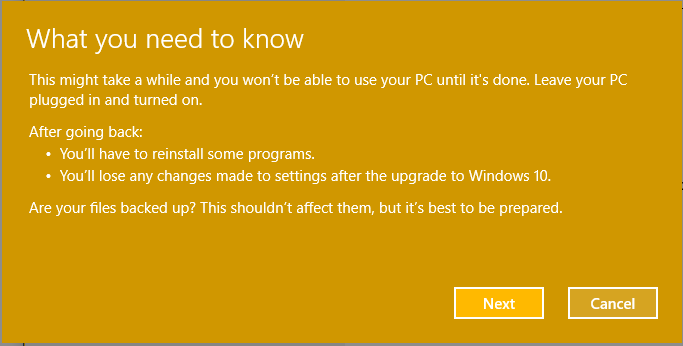वीपीएन आपको अपने मूल आईपी से दूसरे डुप्लिकेट स्थान पर अपने कनेक्शन को फिर से रूट करके अपने इंटरनेट पदचिह्न को छिपाने देता है, जिससे आपको ट्रैक करना लगभग असंभव हो जाता है। लेकिन, क्या होगा यदि आप सार्वजनिक वीपीएन को सभी से छिपाना चाहते हैं और इसे निजी बनाना चाहते हैं? चिंता मत करो। इस लेख में, हमने दिखाया है कि कैसे अपने सार्वजनिक वीपीएन को एक कदम दर कदम निजी बनाया जाए।
सार्वजनिक वीपीएन को निजी में कैसे बदलें
आप जब चाहें अपने सार्वजनिक वीपीएन को निजी वीपीएन में बदल सकते हैं।
1. सबसे पहले सर्च आइकन पर क्लिक करें और टाइप करें "regedit“.
2. फिर, "पर टैप करेंपंजीकृत संपादक"रजिस्ट्री संपादक खोलने के लिए।

ध्यान दें –
निम्नलिखित प्रक्रिया में, आपको रजिस्ट्री में एक विशेष मान को संशोधित करना होगा। इससे सिस्टम में कुछ समस्याएं हो सकती हैं। इसलिए, हमारा सुझाव है कि यदि आपके पास अभी तक एक नहीं है तो आप रजिस्ट्री कुंजियों का बैकअप बना लें।
ए। एक बार जब आप रजिस्ट्री संपादक खोल लेते हैं, तो आपको “पर क्लिक करना होगा”फ़ाइल"और फिर" पर क्लिक करेंनिर्यात“.
बी। बैकअप को सुरक्षित जगह पर सेव करें।

3. जब रजिस्ट्री एडिट0आर खुल जाए, तो इस प्रमुख स्थान पर जाएं -
HKEY_LOCAL_MACHINE\SOFTWARE\Microsoft\Windows NT\CurrentVersion\NetworkList\Profiles
4. यहां, दाहिने हाथ के फलक पर 'प्रोफाइल' के तहत पहली कुंजी पर क्लिक करें।
5. अब, दाईं ओर, "चेक करें"प्रोफ़ाइल नाम"कनेक्शन के नाम की पहचान करने के लिए।
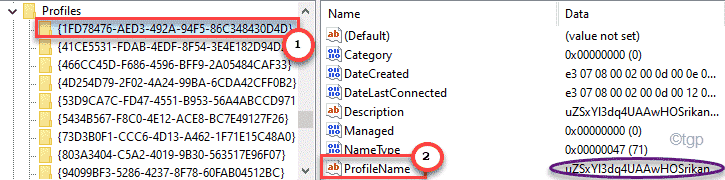
6. अब, दाईं ओर 'ProfileName' कुंजी के अंतर्गत सूचीबद्ध सभी कुंजियों के लिए इस उपलब्धि को दोहराएं।
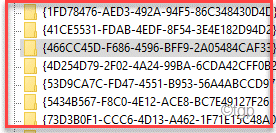
7. एक बार जब आप सार्वजनिक वीपीएन कनेक्शन का उपयोग कर रहे हैं, तो आप अगले चरण पर जा सकते हैं।
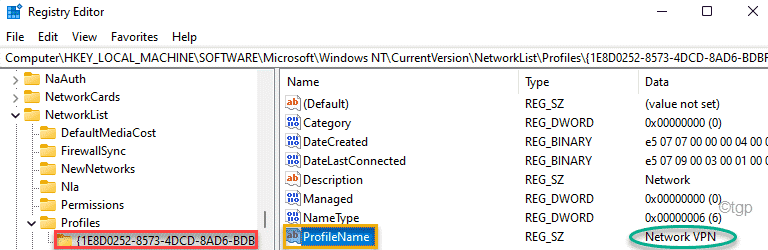
8. एक बार जब आप कुंजी ढूंढ लेते हैं, तो बस डबल क्लिक करें पर "श्रेणी"इसके मूल्य को समायोजित करने के लिए मूल्य।
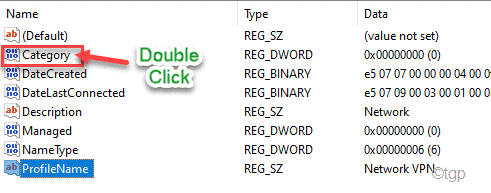
9. आपको बस इतना करना है कि "1"वैल्यू डेटा:" बॉक्स में।
10. फिर, "पर क्लिक करेंठीक है"सेटिंग्स को बचाने के लिए।
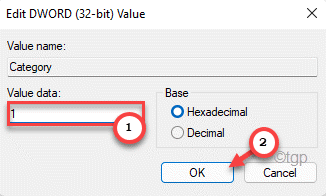
उसके बाद, रजिस्ट्री संपादक स्क्रीन को बंद करें और फिर पुनः आरंभ करें इस संशोधन को बचाने के लिए सिस्टम।
कृपया ध्यान दें कि नेटवर्क स्थान डेटा मान इस प्रकार हैं: -
- सार्वजनिक = 0
- निजी = 1
- डोमेन = 2
इतना ही! इस तरह, आप आसानी से अपने सार्वजनिक वीपीएन को निजी में बदल सकते हैं और इसे बाकी सभी के लिए अदृश्य बना सकते हैं।